إذا كنت تواجه مشاكل في عدم معرفة ما يقوله النص لأنه بلغة أخرى ، أو إذا كنت ترغب في تعلم لغات أخرى أثناء القراءة في متصفحك ، فتعلم هنا كيفية استخدام إضافة الترجمة من Google في Chrome لتسهيل حياتك.
تابع القراءة واكتشف بالضبط ما هي وكيف تعمل لبدء استخدامه الآن!
1. ما هي خدمة الترجمة من Google؟
من الصعب عدم التعرف عليه اليوم ، ولكن إذا كنت لا تعرفه ، فسوف نوضح لك قليلاً ما هو.
إنها خدمة ترجمة من قبل الشبكات العصبية التي طورتها Google بهدف ترجمة النصوص ومواقع الويب وحتى الكلام من لغة إلى أخرى. يحتوي على إصدارات لمتصفحات الكمبيوتر و Android لأجهزة iPhone وحتى ملحق لـ Google Chrome.
وهو يدعم 109 لغة على مستويات مختلفة من الوظائف ولديه أكثر من 500 مليون مستخدم وأكثر من 100 مليار كلمة مترجمة يوميًا.
مع استثناءات قليلة ، تتم جميع الترجمات أولاً إلى اللغة الإنجليزية ثم إلى اللغة الهدف. بعد عام 2016 ، زادت جودة الترجمات كثيرًا عندما توقفت عن ترجمة كلمة بكلمة وبدأت في ترجمة جمل بأكملها.
في الوقت الحالي ، ربما يكون برنامج الترجمة الأكثر موثوقية ، استنادًا إلى المستندات المتاحة عبر الإنترنت لتحسين الدقة. كلما زادت الترجمات بين لغتين ، كانت دقة الترجمات المستقبلية أفضل.
2. كيف يمكن استخدام إضافة جوجل للترجمة في كروم؟
كما ذكرنا ، فإنه يوفر إصدارات لهاتفك الذكي ، والتي يمكن تنزيلها من خلال متجر Play أو App Store وإصدار من المتصفحات ، من خلال الرابط.
تقدم جميعها خيارات وميزات متشابهة جدًا ، وهي ممتازة حقًا. ولكن ، نظرًا لأن التركيز هنا هو لشرح كيفية استخدام إضافة الترجمة من Google في Chrome ، فهذا ما سنتناوله بشكل أفضل.
تثبيته
الخطوة الأولى في العملية هي تثبيتها على متصفحك ، والتي يمكن القيام بها سوق Chrome الإلكتروني بالضغط على هذا الرابط. لتثبيته ، فقط انقر على "استخدم في كروم" ثم على "إضافة ملحق".
مع ذلك ، سيظهر رمز الآن بجوار شريط URL.
كيفية استخدامه؟
يعد استخدامه شيئًا بسيطًا حقًا: انقر فوق الرمز الخاص به في الأعلى ، واكتب المصطلح أو العبارة التي تريد ترجمتها وستتلقى النتيجة. بعد الكتابة ، انقر فوق ترجم. في هذه الشاشة ، يمكنك أيضًا تغيير اللغة التي كتبت بها.
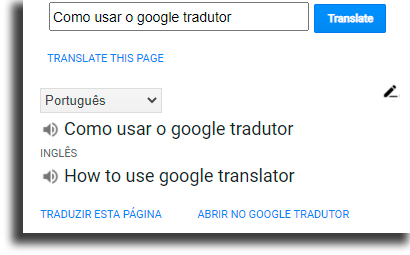
في نفس النافذة ، يمكنك أن تقرر ترجمة صفحة كاملة ، مع إمكانية التبديل بين اللغتين بسهولة باستخدام الشريط العلوي. أو عن طريق تمرير مؤشر الماوس فوق القسم الذي تريد رؤيته باللغة المصدر ، بالإضافة إلى القدرة على تغيير اللغة التي تريد عرض الصفحة بها.
مع الاستمرار في كيفية استخدام إضافة الترجمة من Google في Chrome ، يمكنك تغيير الخيارات والإعدادات المقدمة عن طريق النقر على الرمز وتشغيله "خيارات التمديد ". في هذه الشاشة ، يمكنك تغيير اللغة التي تريد ترجمتها بشكل افتراضي ، بالإضافة إلى اختيار أي من الأوضاع التالية تفضل:
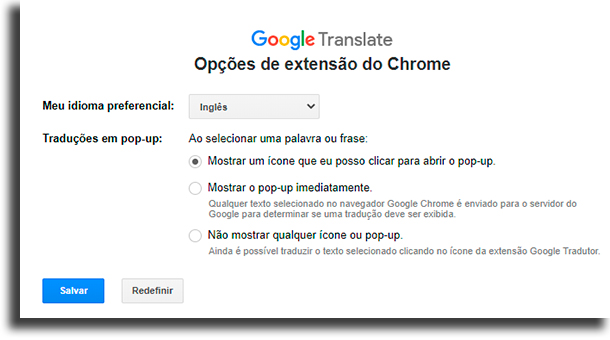
- اعرض أيقونة يمكنني النقر عليها لفتح النافذة المنبثقة: بهذا ، كلما حددت نصًا ، ستظهر أيقونة ترجمة Google مما يسمح لك باختيار الترجمة أم لا. سيؤدي النقر عليه إلى فتح نافذة منبثقة تحتوي على الترجمة ؛

- اعرض النافذة المنبثقة على الفور: يمكن أن يكون هذا الوضع غير مريح إلى حد ما ، لأنه كلما حددت نصًا ، ستفتح النافذة المنبثقة مع الترجمة تلقائيًا ؛
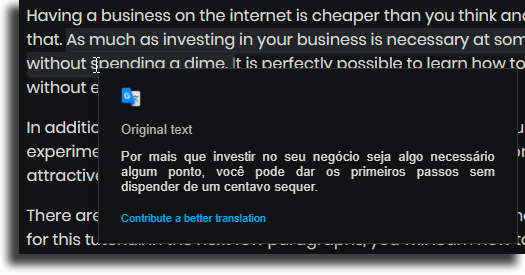
- لا تعرض أي أيقونات أو نوافذ منبثقة: مع هذا ، لن يظهر شيء بالقرب من المكان الذي حددته ، لا منبثقة أو أيقونة. لا يزال بإمكانك ترجمة ما حددته بالنقر على أيقونة الامتداد.
الميزات غير المدرجة
هناك العديد من الوظائف الإضافية لترجمة Google التي لا تجدها في إضافة Chrome. لاستخدامها ، تحتاج إلى الانتقال إلى موقع المترجم بالنقر على فتح في ترجمة جوجل.
على سبيل المثال ، لسماع النص المترجم ، من الضروري فتح الموقع والنقر على أيقونة الصوت بحيث يمكن إعادة إنتاجه.
عندما تترجم كلمة واحدة فقط ، فستكون النتيجة أدناه عدة ترجمات بديلة مع تكرار استخدامها ومع أمثلة لكيفية استخدامها.
من الممكن أيضًا تعديل نتيجة الترجمة من خلال النقر والاختيار من البدائل الأكثر ملاءمة. إذا كنت تريد المساعدة في تحسين ترجمات النظام الأساسي ، فانقر فوق تحسين الترجمة لتحريره بنفسك!
ما رأيك في دليلنا حول كيفية استخدام إضافة الترجمة من Google في Chrome؟
اترك التعليقات إذا كنت تعرفها بالفعل وإذا كنت قد استخدمتها بالفعل ، قائلًا أيضًا إذا كنت تفضل خدمة ترجمة أخرى. لا تنس التحقق من ملحقات Chrome التي يجب عليك إلغاء تثبيتها على الفور والنصائح الأساسية لاستخدام Google Chrome.
